Lier un indicateur à un formulaire (calculer la valeur de l'indicateur selon les données d'un formulaire)
Comment lier un indicateur à un formulaire ou comment calculer les valeur d'un indicateur selon les données d'un formulaire
Veuillez prendre note que l'opération « lier l'indicateur à un formulaire » ne fonctionne pas pour :
- Les indicateurs désagrégés avec des classifications parallèles (ne fonctionne que pour les classifications combinées)
- Les indicateurs qualitatifs (ne fonctionne que pour les indicateurs quantitatifs)
- Quelle est l'utilité de lier un indicateur à un formulaire ?
- Comment lier un indicateur à un formulaire
- Comment mettre à jour la valeur de l'indicateur
- Exemple
- Exemple : Pourcentage (numérateur / dénominateur)
- Exemple : Champ d'unicité
- Exemple : Indicateur désagrégé
- Exemples variés
Quelle est l'utilité de lier un indicateur à un formulaire ?
Quand un indicateur est lié à un formulaire, la valeur de l'indicateur peut être calculée en se basant sur les données contenu dans le formulaire.
Par exemple, si l'indicateur est « le % de participants qui sont satisfaits de leur formation » et que cette information est disponible dans un « formulaire d'évaluation de formation », il serait sans doute utile de lier l'indicateur à ce formulaire afin que LogAlto puisse calculer la valeur de l'indicateur.
L'opération permet de réduire le risque de faire des erreurs en calculant les valeurs hors de LogAlto et ensuite les introduisant manuellement.
Comment lier un indicateur à un formulaire
- Ouvrez le panneau de configuration de l'indicateur ;
- Cochez la case « Lier au formulaire personnalisé » ;

- Sélectionnez le formulaire qui contient les données qui seront utilisées pour le calcul de l'indicateur ;
- Faites le choix d'une méthode de calcul :
- Somme : cette opération additionnera l'ensemble des valeurs de tous les enregistrements dans le formulaire
- Pourcentage : utilisez cette option si vous souhaitez calculer un pourcentage de valeurs spécifiques dans le formulaire (voir l'exemple dans la section plus bas) ;
- Dénombrement : cette méthode comptabilisera combien d'enregistrements auront été inscrits, sans tenir compte de leur valeur ;
- Moyenne : cette opération calculera la moyenne de la valeur des enregistrements.
- Sélectionnez un champ d'unicité : optez pour un champ qui assurera que les items seront pris en compte une fois et que les doublons seront exclus. (Voir l'exemple dans la section plus bas) ;
- Si la méthode de calcul choisie est la Somme ou la Moyenne, il faut choisir le Champ de valeur ;
- Si l'indicateur est désagrégé, vous verrez d'autres champs apparaître, permettant d'ajuster les champs aux catégories de l'indicateur ;
- Un filtre peut également être ajouté (afin que seuls les enregistrements qui correspondent aux filtres soient utilisés dans les calculs) ;
- Sauvegardez une fois que la configuration du lien est terminée.
Si vous voulez obtenir plus d'information ou que vous souhaitez obtenir de l'aide pour configurer un formulaire spécifique, n'hésitez pas à communiquer avec nous à l'adresse support@logalto.com et nous réviserons les données ensemble avec plaisir.
Comment mettre à jour la valeur de l'indicateur
Une fois que l'indicateur est paramétré, si vous voulez mettre à jour la valeur de l'indicateur :
- Ouvrez le cadre logique ;
- Cliquez sur l'onglet « Saisie des données » ;
- En cliquant sur la cellule, un icône de calculatrice s'affichera ;
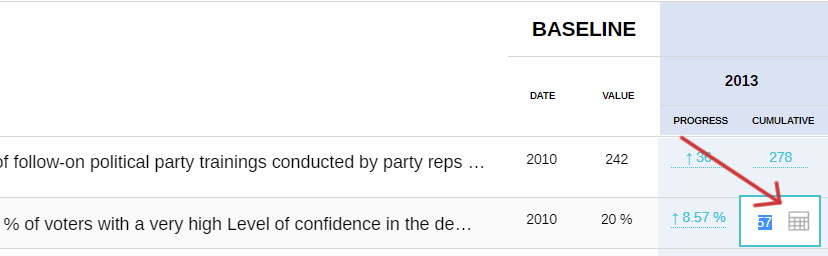
- En cliquant sur la calculatrice, une nouvelle fenêtre s'ouvrira ;
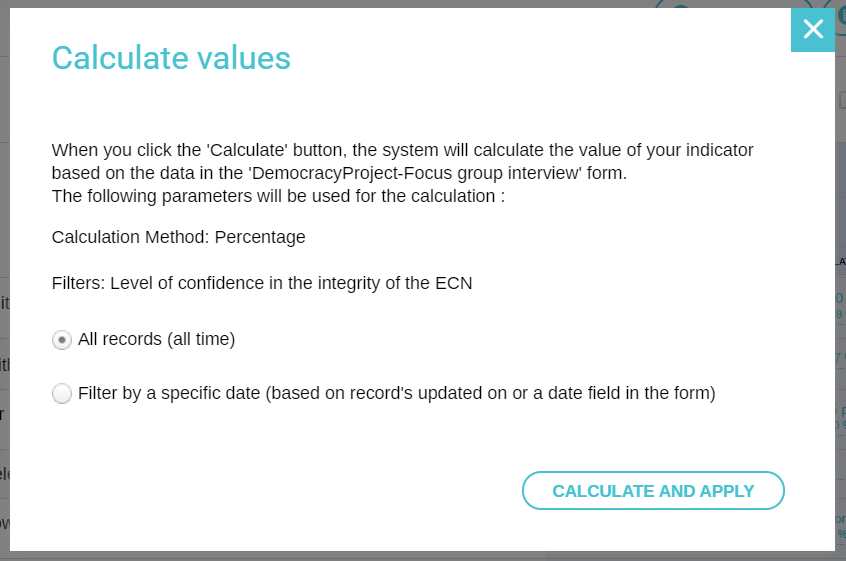
- Vous pouvez choisir si vous souhaitez utiliser toutes les données ou seulement les données entrées avant une certaine date;
- Finalement, cliquez sur « Calculer et appliquer ».
Exemple
Dans notre exemple, nous allons créer un formulaire appelé « Zoo », où nous voulons savoir combien d’éléphants et de lions sont dans chaque zoo et quel est leur sexe.
- Créer le formulaire

- Liez le formulaire que vous souhaitez désagréger dans le menu de l’indicateur.

- Dans votre formulaire personnalisé, vous devrez vous assurer que les données correspondent correctement à ce qui se trouve dans votre liste système. Dans notre exemple, nous allons aller à la liste des systèmes et ajouter nos animaux. Ajoutez la désagrégation à votre liste de systèmes.
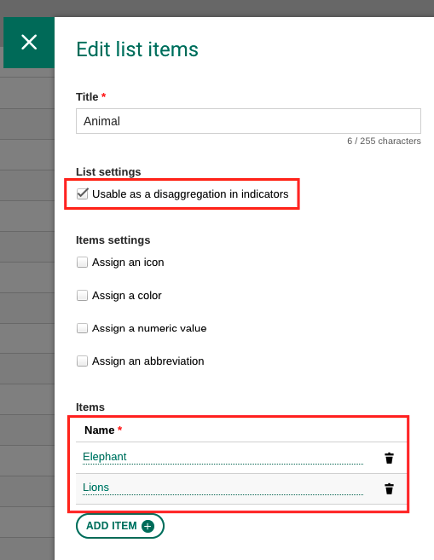
- Choisissez votre désagrégation dans le menu de l’indicateur. Assurez-vous que cette désagrégation correspond correctement à vos formulaires. Dans notre exemple, nous voulons désagréger nos données avec Animal et Genre, comme indiqué ci-dessous.

- Pour avoir votre désagrégation, vous devez sélectionner la méthode de calcul pour être une somme ou une moyenne.

- Choisissez votre méthode préférée, soit par désagrégation, soit par catégorie.
Par catégorie: il permet à l’utilisateur de choisir pour chaque article/catégorie, une méthode de calcul et un champ de valeur correspondant à la valeur dans le formulaire personnalisé.
Par désagrégation : il permet à l’utilisateur de mapper la désagrégation avec le champ du formulaire. Un exemple est le genre. Les utilisateurs souhaitent mapper la liste du système de genre du formulaire personnalisé.


- Aller à la saisie des données.

- Dans votre indicateur, vous devriez voir la désagrégation choisie

- Remplissez-le automatiquement en cliquant sur le symbole de la calculatrice. Cela alimentera l’indicateur des données trouvées dans le formulaire.

- We see that the values match the sum in the forms.

Exemple : pourcentage (numérateur / dénominateur)
En choisissant « Pourcentage », il sera nécessaire de spécifier le numérateur et le dénominateur.
Puis le calcul de la valeur : 100 x A / B (ou 100 X Numérateur / Dénominateur).
- A est le numérateur (plus petit groupe = celui qui correspond aux critères) ;
- B est le dénominateur (plus grand groupe = tous les items)
Exemple : l'indicateur est le pourcentage de femmes bénéficiaires qui gagnent plus de 200 $USD par année
- Calcul = 100 X Numérateur / Dénominateur
- Numérateur = Femmes bénéficiaires avec un revenu annuel de plus de 200 $ = 60
- Dénominateur = Femmes bénéficiaires = 300
- Valeur de l'indicateur : 100 X (60 / 300) = 20%
Exemple: champ d'unicité
- 100 bénéficiaires ont assisté à 3 formations (= 300 enregistrements dans le formulaire de présence)
- 350 bénéficiaires ont assisté à 1 formation (= 350 enregistrements dans le formulaire de présence)
- 50 bénéficiaires n'ont assisté à aucune formation (= 0 enregistrement dans le formulaire de présence)
- Si vous voulez calculer chaque bénéficiaire qui a assisté à au moins une formation (= 100 + 350 = 450). Si oui, le champ d'unicité sera « l'identité du bénéficiaire »;
- OU si vous souhaitez calculer chaque participation (= 300 + 350 = 650). Si oui, le champ d'unicité est laissé vide,
Exemple : un indicateur désagrégé
- À partir du cadre logique de projet, cliquez sur l'icône de crayon correspondant à l'indicateur ;
- Dans le panneau de configuration de l'indicateur, il faut s'assurer de désagréger l'indicateur selon les besoins (dans l'exemple, il faut désagréger par genre).
- Cochez la case « Lier au formulaire personnalisé » ;
- À partir de la liste des formulaires, il faut sélectionner les « Bénéficiaires qui ont participé aux formations ».

Examples variés
Voici des exemples d'indicateurs supportés par ce lien et comment les configurer :
| Exemple d'indicateur | Formulaire | Méthode de calcul | Valeur du champ | Catégorisation | Filtre | Filtre de date |
| Nombre total de visites en cliniques par région | Visites | Dénombrement | Aucune (dénombrement des enregistrements) | Région | Aucun | Toutes (aucun filtre) |
| Durée moyenne de visite par région | Visites | Moyenne | Durée de visite | Région | Aucun | Toutes (aucun filtre) |
| Nombre de visite pour problèmes dentaires (par genre) | Visites | Dénombrement | Aucune (dénombrement des enregistrements) | Genre | Issue=dental | Toutes (aucun filtre) |
| Nombre de visite par femme patient dans la région, par groupes d'âge | Visites | Dénombrement | Aucune (dénombrement des enregistrements) | Groupe d'âge | Genre = Femme Région = région A | Toutes (aucun filtre) |
| Nombre total de médecins par région | Cliniques | Somme | Nombre de | Région | Aucun | Toutes (aucun filtre) |
Si vous voulez obtenir plus d'information ou que vous souhaitez obtenir de l'aide pour configurer un formulaire spécifique, n'hésitez pas à communiquer avec nous à l'adresse support@logalto.com et nous réviserons les données ensemble avec plaisir.
